Disney + s'est imposé comme l'un des meilleurs services de streaming les plus adaptés aux familles sur le marché à l'heure actuelle. Cependant, il est possible que Disney+ ne soit pas le meilleur service pour vous et votre famille en ce moment. Dans cet esprit, nous avons dressé cette liste d'étapes que vous pouvez suivre pour annuler Disney+.
Comment annuler Disney+
Disney+ facilite l'annulation de votre abonnement si vous décidez que vous ne souhaitez plus utiliser l'application de streaming adaptée aux familles. Voici ce que vous devez faire pour annuler Disney Plus :
-
À l'aide d'un ordinateur ou d'un navigateur mobile, accédez au Disney+ site Internet.
 Source: Centrale Android
Source: Centrale Android -
Connectez-vous à votre Disney+ Compte.
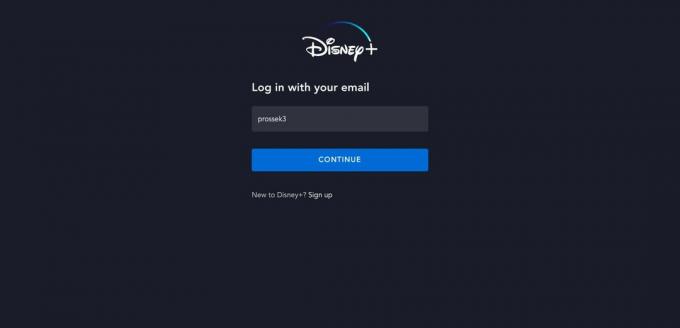
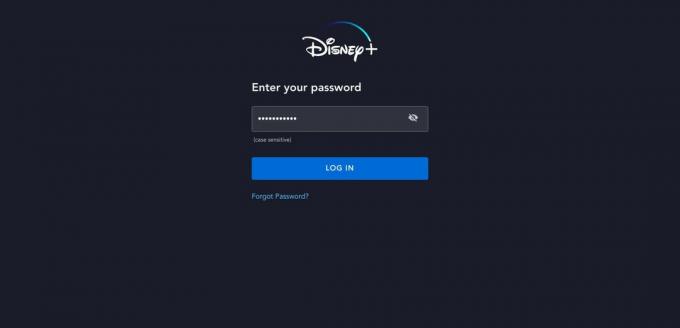 Source: Centrale Android
Source: Centrale Android -
Sélectionnez votre Profil.
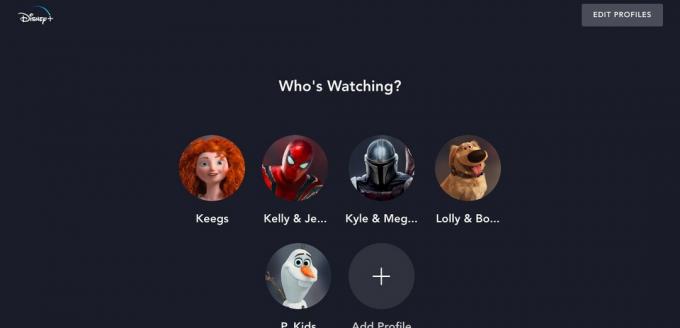 Source: Centrale Android
Source: Centrale Android -
Sous profil, sélectionnez Compte.
 Source: Centrale Android
Source: Centrale Android -
En dessous de Abonnement, sélectionnez votre abonnement Disney+.
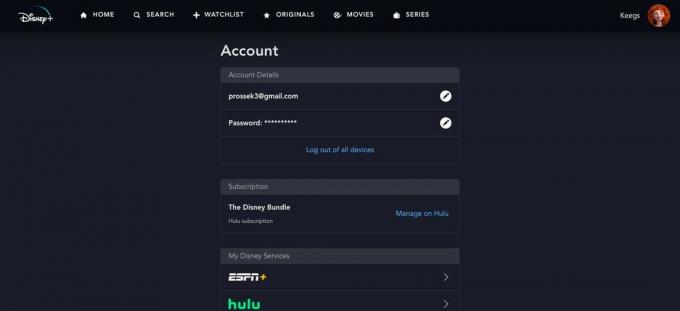 Source: Centrale Android
Source: Centrale Android - Sélectionner Annuler l'abonnement. Vous serez invité à partager la raison de votre annulation, à remplir le sondage (facultatif) et à terminer l'annulation.
Il convient de souligner que si vous vous êtes inscrit à Disney+ via un tiers, vous devrez annuler votre abonnement via le service tiers. Par exemple, si vous vous abonnez à Le pack Disney via Hulu, il vous sera demandé de "Gérer sur Hulu". Vous pouvez également commencer en accédant au centre d'aide du tiers ou en le contactant pour en savoir plus.
Le cas échéant, l'annulation de votre abonnement Disney+ ne supprimera pas votre compte Disney+ ou le compte Disney que vous utilisez pour d'autres produits et expériences de The Walt Disney Company.
Annulation de Disney+ via l'application mobile
Vous pouvez également annuler votre compte Disney+ via l'application mobile Disney+. Voici les étapes à suivre pour annuler votre abonnement Disney+ via l'application Disney+.
-
Ouvrez le Disney+ application.

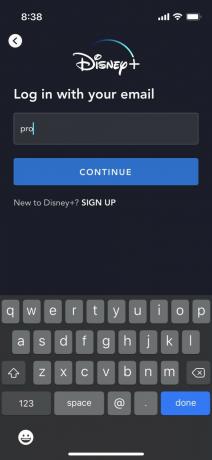 Source: Keegan Prosser/Android Central
Source: Keegan Prosser/Android Central -
Connectez-vous à l'application Disney+ et sélectionnez votre profil.
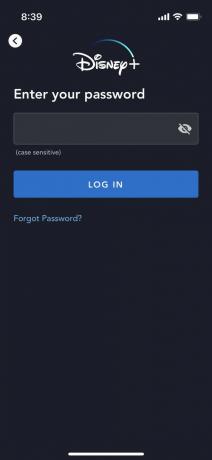
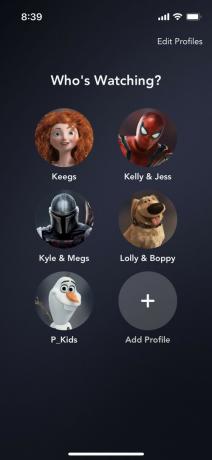 Source: Keegan Prosser/Android Central
Source: Keegan Prosser/Android Central - Cliquez sur votre icône de profil dans le coin en bas à droite.
-
Faites défiler vers le bas et sélectionnez Compte.
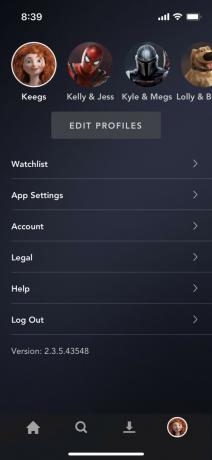
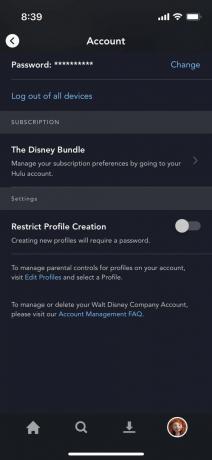 Source: Keegan Prosser/Android Central
Source: Keegan Prosser/Android Central - Sélectionnez votre Abonnement pour gérer les préférences.
- Choisir Annuler l'abonnement.
Comme pour l'annulation via un navigateur Web, si vous vous abonnez à Disney+ via un service tiers, l'application Disney+ vous redirigera afin que vous puissiez gérer votre abonnement via le service tiers.
Keegan Prosser
Keegan Prosser est un contributeur indépendant basé au PNW. Lorsqu'elle n'écrit pas sur ses applications et appareils de streaming préférés pour Android Central, elle écoute un vrai crime podcast, créant la liste de lecture parfaite pour son prochain road trip et essayant de déterminer quel tracker de fitness elle devrait essayer suivant. Vous pouvez la suivre sur Twitter @keeganprosser.
